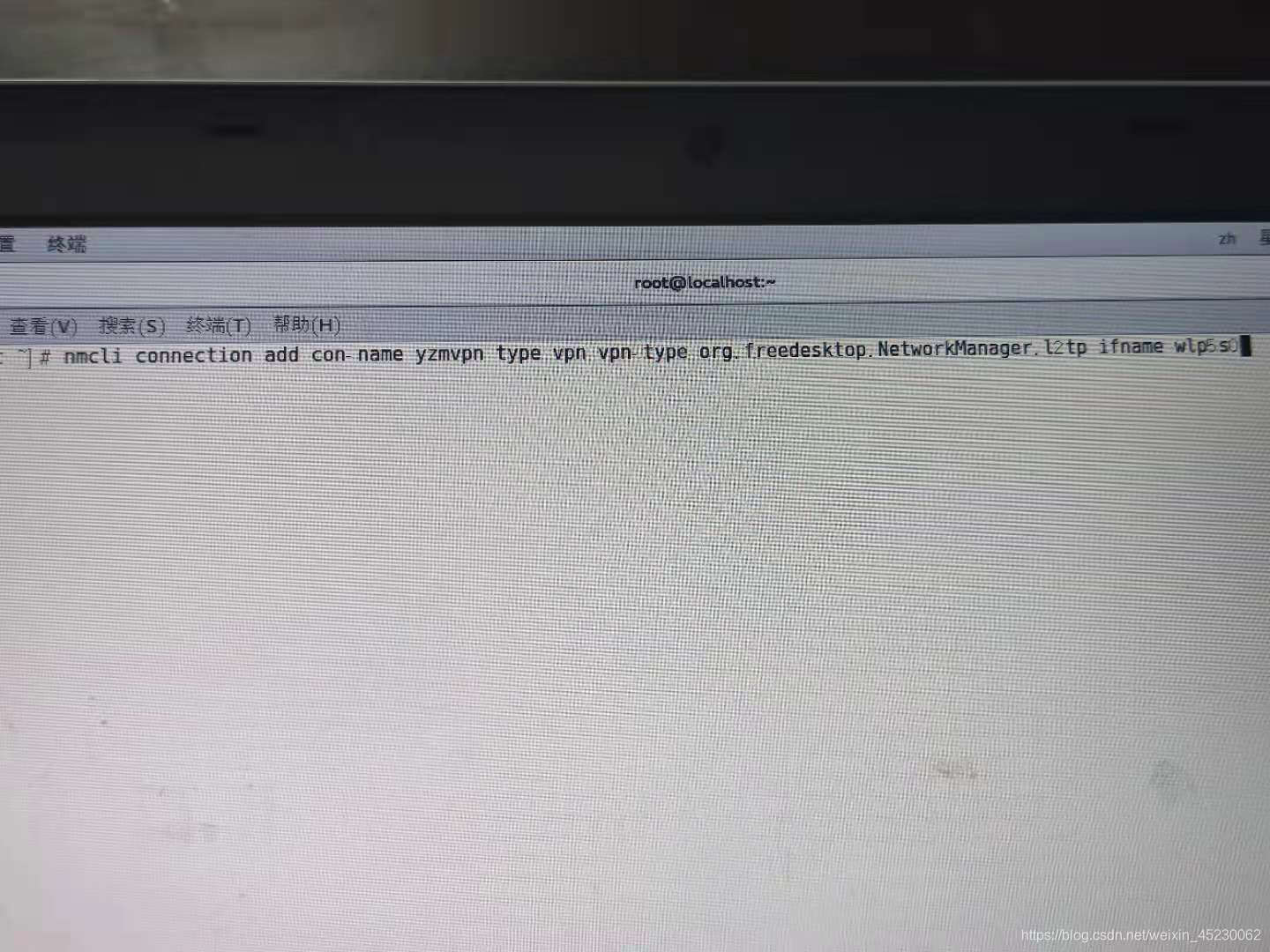
在互联网日益普及的今天,众多用户为了确保网络安全,纷纷选择使用VPN,CentOS,作为一款备受欢迎的Linux操作系统,不仅在服务器领域占据重要地位,在桌面领域也颇受欢迎,本文将为您详细讲解如何在CentOS系统上连接VPN,助您轻松实现网络加密和安全访问。
准备工作
1. 获取VPN服务器信息:在开始连接VPN之前,您需要从VPN服务提供商那里获取服务器的IP地址和端口号。
2. 选择VPN客户端软件:根据您的具体需求,挑选合适的VPN客户端软件,市面上常见的VPN客户端软件包括OpenVPN、L2TP/IPsec等。
3. 获取VPN配置文件:从VPN服务提供商那里获取配置文件,通常这些文件是以.ovpn格式提供的。
连接VPN的详细步骤
1. 安装OpenVPN客户端:
在CentOS系统中,您可以使用以下命令来安装OpenVPN客户端:
sudo yum install openvpn
2. 创建VPN用户:
在CentOS系统中,您需要创建一个专用的VPN用户,以下命令将创建一个名为vpnuser的用户:
sudo useradd -m -d /home/vpnuser -s /bin/bash vpnuser
3. 设置VPN用户密码:
为刚刚创建的VPN用户设置密码,以下命令为vpnuser用户设置密码:
sudo passwd vpnuser
4. 下载VPN客户端配置文件:
将VPN服务提供商提供的.ovpn配置文件下载到您的CentOS系统上。
5. 创建VPN配置文件:
将下载的.ovpn配置文件解压,并将内容复制到/etc/openvpn/目录下,重命名为config.ovpn。
sudo cp /path/to/config.ovpn /etc/openvpn/config.ovpn
6. 修改配置文件权限:
为config.ovpn文件设置正确的权限,以下命令设置权限:
sudo chmod 600 /etc/openvpn/config.ovpn
7. 启动OpenVPN服务:
以下命令启动OpenVPN服务:
sudo systemctl start openvpn@config.service
8. 检查VPN连接状态:
以下命令检查VPN连接状态:
sudo systemctl status openvpn@config.service
如果VPN连接成功,状态信息中应显示“active (connected)”字样。
如何断开VPN连接
如果您需要断开VPN连接,可以使用以下命令:
sudo systemctl stop openvpn@config.service
通过以上步骤,您便能在CentOS系统上成功连接VPN,使用VPN不仅能够保护您的网络安全,还能有效防止敏感信息泄露,在连接VPN时,请务必遵守相关法律法规,合理使用VPN服务。



